Tata letak dan pemformatan halaman merupakan bagian integral untuk menyajikan survei dengan cara yang jelas dan mudah dipahami. Mereka membuat pertanyaan dan informasi Anda lebih mudah dibaca oleh audiens Anda. Untungnya, SurveyMonkey memungkinkan Anda menambahkan jeda halaman yang berguna dan berbagai opsi pemformatan.

Di artikel ini, Anda akan mempelajari cara menambahkan page break menggunakan SurveyMonkey.
Menambahkan Hentian Halaman Menggunakan SurveyMonkey
SurveyMonkey biasanya memungkinkan Anda menggunakan opsi pemformatan melalui Survey Builder-nya. Perhatikan bahwa Anda harus memiliki akun SurveyMonkey aktif untuk mengakses opsi ini.
Berikut cara mulai menggunakan jeda halaman hanya dalam beberapa langkah:
- Klik opsi “Buat Survei” dari menu utama setelah masuk ke akun Anda.
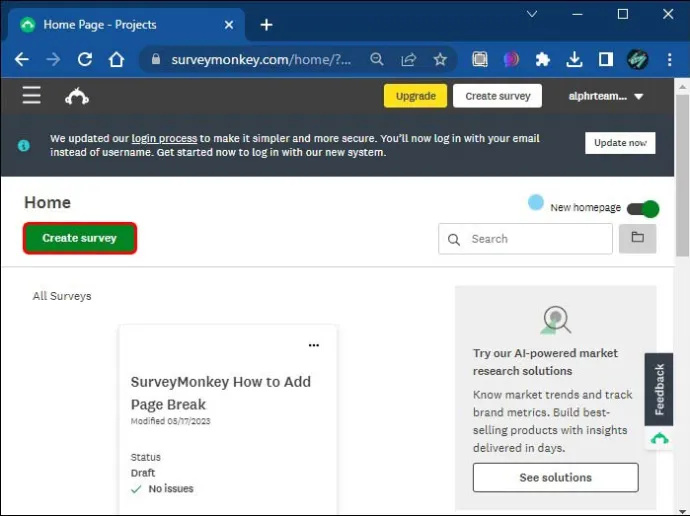
- Pilih opsi “Mulai dari Awal” dan masukkan informasi yang relevan.
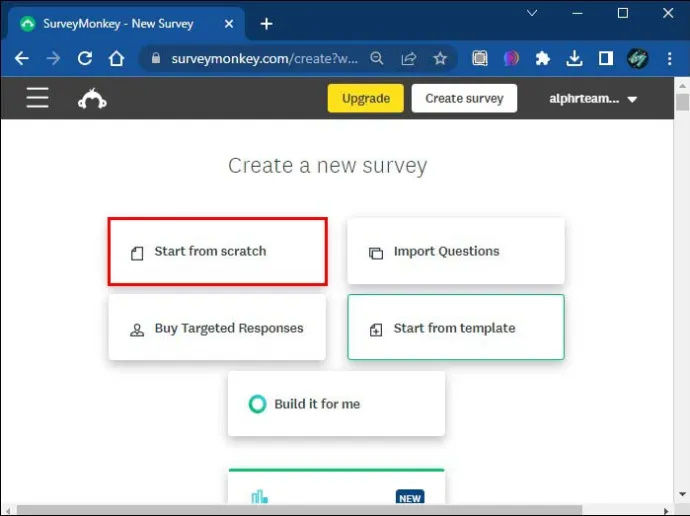
- Platform akan mengarahkan Anda ke pembuat survei. Bereksperimenlah dengan beberapa pertanyaan, tambahkan setidaknya dua menggunakan ikon bangunan dari menu sebelah kiri.
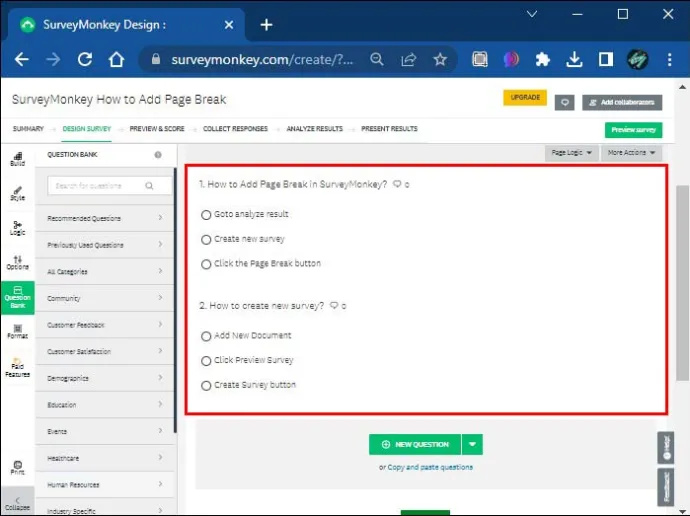
- Pindahkan kursor Anda ke opsi “page break”. Ini adalah ikon dengan tiga titik di atasnya. Klik dan tahan mouse Anda sambil menyeretnya di antara dua pertanyaan Anda.
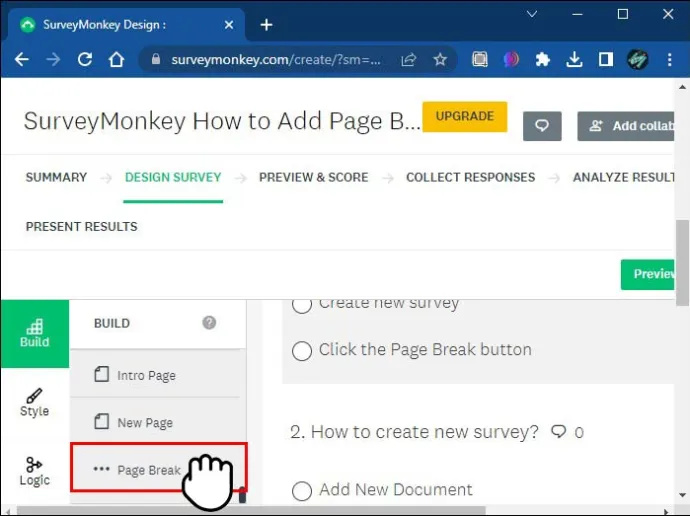
Setelah Anda menggunakan opsi jeda halaman, halaman Anda akan berakhir dan mulai lagi di antara dua pertanyaan ini. Namun, kami sarankan untuk memastikan opsi ini karena Anda tidak dapat 'membatalkan' hentian halaman. Anda harus menghapus seluruh halaman sebelum memulai lagi.
Hentian halaman hanyalah salah satu dari berbagai opsi pemformatan dan manajemen yang dapat Anda pilih:
sims 4 cara memutar objek
- Opsi 'Halaman Intro' memungkinkan Anda menambahkan pengantar ke desain Anda.
- Opsi pemformatan 'Halaman Baru' secara otomatis menambahkan halaman lain ke desain Anda.
- 'Salin Halaman' akan menggandakan halaman yang Anda pilih dan memungkinkan Anda untuk menempatkannya di berbagai titik dalam Survei.
Gunakan berbagai alat yang diwakili oleh ikon ini dengan menyeret dan menjatuhkan atau memilihnya dari menu sebelah kiri pada platform. Mereka membantu meningkatkan Survei Anda dengan menyajikan informasi dengan cara yang terstruktur.
Misalnya, jeda halaman jeda yang sering membantu pembaca fokus pada lebih sedikit pertanyaan dan memberi mereka perasaan tertentu untuk menyelesaikan tugas. Halaman pengantar membantu mengontekstualisasikan pertanyaan dengan informasi tambahan apa pun yang dibutuhkan pembaca.
Menyalin halaman dan kemudian hanya mengubah teks pertanyaan (jika Anda menggunakan jenis yang sama) bisa lebih nyaman daripada menyeret dan melepaskan alat lagi
Menggunakan Pertanyaan di SurveyMonkey
Sementara jeda halaman dan halaman pengantar menangani pemformatan survei, pertanyaan sebenarnya sangat penting untuk konten. Banyak jenis pertanyaan dan jawaban tersedia di Survey Monkey. Anda dapat menemukan semuanya di menu sebelah kiri di bawah desain survei Anda. Berikut adalah beberapa pertanyaan survei yang tersedia:
- Skala Likert. Skala Likert bertindak sebagai spektrum bagi orang untuk menandai berbagai tingkat persetujuan mereka. Ini sangat efektif untuk pernyataan umum. Anda akan menemukan mereka berguna jika Anda ingin mengetahui sikap dan perasaan orang lain terhadap topik tertentu.
- Pilihan ganda. Ini adalah jenis format tanya jawab yang paling umum. Andal untuk mendapatkan umpan balik yang tepat atas pertanyaan Anda, ini memungkinkan pembaca untuk memilih salah satu opsi yang Anda berikan kepada mereka. Kekurangannya adalah terkadang Anda tidak bisa memasukkan jawaban responden.
- Pertanyaan menu tarik-turun. Terkadang, banyak pilihan bisa menjadi sedikit berat. Hal ini menyulitkan untuk menjaga Survei tetap bersih dan rapi. Berbagai pilihan dengan banyak pilihan dapat memakan banyak ruang. Untuk mengatasi ini, Anda dapat menggunakan menu dropdown. Jawabannya hanya terlihat setelah mengklik ikon panah.
- Pertanyaan Kotak Teks. Jawaban menggunakan kotak teks sangat bagus saat Anda membutuhkan lebih banyak ketelitian dan nuansa dalam jawaban Anda. Mereka menguntungkan untuk pertanyaan terbuka yang membutuhkan pendapat atau penjelasan terperinci. Majikan akan sering menggunakan ini untuk bertanya kepada karyawan apakah mereka ingin melihat perubahan dalam operasi.
- Peringkat Visual. Menambahkan sedikit visual adalah cara yang bagus untuk membuat survei Anda terlihat lebih ramah pengguna. Anda akan memiliki opsi untuk membuat skala peringkat dengan hati dan bintang. Banyak survei online memilih jenis pertanyaan ini dan cocok untuk hal-hal seperti kepuasan pelanggan dan karyawan.
Pertanyaan dan jawaban ini hanyalah beberapa contoh paling umum di platform ini. Ada juga skala peringkat, pilihan gambar, unggahan file, dll. Saat merencanakan survei menggunakan platform ini, pastikan untuk memikirkan pertanyaan yang sesuai sebelumnya. Ungkapan pertanyaan akan membantu Anda mengetahui jenis alat jawaban apa yang harus Anda gunakan.
Merencanakan Survei di SurveyMonkey
Sekarang Anda tahu cara menggunakan pemformatan dan jenis pertanyaan untuk survei Anda menggunakan pembuat, Anda harus siap untuk pergi. Namun, masih ada beberapa hal yang dapat Anda lakukan untuk membuat proses survei Anda lebih efektif dan menyenangkan.
- Apa yang ingin saya capai dengan survei saya? Jika Survei Anda membutuhkan jawaban mendetail untuk masalah yang rumit dan Anda sangat ingin tahu tentang pendapat orang, maka gunakan pertanyaan terbuka dan jawaban kotak teks akan sesuai.
- Bagaimana saya bisa membuat orang itu suka menjawab pertanyaan saya? Faktor-faktor di luar kendali kami dapat memengaruhi informasi dan umpan balik yang tepat. Sajikan informasi dengan cara yang menarik untuk dijawab. Daftar pilihan ganda yang tak ada habisnya dapat membingungkan orang dan membuat mereka tidak dapat memberikan jawaban.
- Apa platform terbaik untuk jenis survei yang saya buat? SurveyMonkey menawarkan berbagai alat untuk membuat survei Anda secara efisien dan nyaman. Pertimbangkan untuk menggunakan platform yang memiliki semua sumber daya dan opsi penyesuaian yang Anda butuhkan.
Setelah Anda memutuskan pertanyaan mana yang akan digunakan, Anda cukup menyeret dan melepaskannya menggunakan pembuat SurveyMonkey.
FAQ
Mengapa jeda halaman terus mengacaukan pemformatan saya di SurveyMonkey?
tablet terbaik untuk uang 2018
Hentian halaman dapat ditempatkan di antara dua pertanyaan. Jika itu memengaruhi pemformatan Anda, pertimbangkan untuk menghapus halaman, dan menambahkan lebih banyak pertanyaan sebelum memperkenalkan hentian halaman. Ini akan memastikan pemformatan yang konsisten.
Apakah ada batasan untuk pertanyaan saya di ServerMonkey?
Ya, ada batas 10 pertanyaan bagi pengguna yang membuat survei secara gratis. Pengguna dapat memutakhirkan ini dengan membayar langganan setiap bulan.
apakah snapchat memberi tahu seseorang ketika Anda melihat lokasinya?
Bagaimana cara membuat orang yang paling mungkin menjawab survei saya?
Jika Anda menggunakan SurveyMonkey, cara terbaik adalah memanfaatkan berbagai alat yang Anda miliki. Pastikan untuk sering menggunakan hentian halaman untuk pemformatan. Langkah tambahan lain yang dapat Anda lakukan termasuk mengutarakan pertanyaan Anda sehingga jelas dan mudah dijawab.
Menggunakan Opsi Pemformatan di Builder
Menggunakan jeda halaman akan mengubah pendapat orang tentang survei Anda. Ini dapat membuat mereka cenderung tidak menjawab dan lebih bingung jika Anda tidak menggunakan alat ini dengan bijak. Untuk menghindari masalah ini, manfaatkan alat bagus yang ditawarkan SurveyMonkey. Desain antarmuka yang ramping terdiri dari ikon di sisi kiri layar dengan opsi seret dan lepas. Merencanakan survei Anda dan mengajukan pertanyaan yang tepat akan membantu Anda mencapai tujuan Anda juga.
Apakah mudah menggunakan hentian halaman di SurveyMonkey? Bagaimana dengan fitur lainnya? Beri tahu kami di bagian komentar di bawah.









